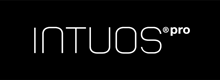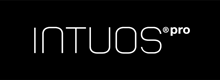Nuppude ja klahvide funktsioonid. Klõpsud, klahvid
Nuppude ja klahvide funktsioone saab defineerida vastavalt oma soovidele ja vajadustele.
Selleks tuleb kasutada Graafikalaua juhtpaneeli.
Seadistada saab:
ExpressKeys klahve, puuterõngast (Touch Ring), ringmenüü (Radial Menu) ja töövahendite nuppusid ja klahve (pliiatsid, hiired, etc).
KLÕPSUD (KLIKID)
CLICK
- KLÕPS (KLIKK)
-
Imiteerib klõpsu (kliki) hiire peamise klahviga.
Vähemalt 1 nupp peab vastama antud funktsioonile, et alati saaks liikuda ka klikkida.
RIGHT CLICK
- PAREM HIIREKLIKK
- Imiteerib klikki parema hiireklahviga kontekstmenüü kuvamiseks.
MIDDLE CLICK
- KLIKK KESKMISE HIIREKLAHVIGA
- Imiteerib klikki keskmise hiireklahviga
DOUBLE CLICK
- TOPELTKLIKK
- Imiteerib topeltklikki hiirega
CLICK LOCK
- KLIKKI LUKUSTUS
-
Imiteerib hiire primaarse klahvi (üldjuhul vasak klahv) lukustamise.
Lukustamise sisse lülitamiseks vajutage töövahendi nuppu 1 kord.
Välja lülitamiseks vajutage veel 1 kord.
Lukustamine teeb objektide lohistamise ja tekstiosade valimise või esiletõstmise mugavaks.
4TH CLICK
- KLIKK 4. HIIREKLAHVIGA
- Imiteerib klikki 4. hiireklahviga.
5 TH CLICK
- KLIKK 5. HIIREKLAHVIGA
- Imiteerib klikki 5. hiireklahviga.
KLAHVID
KEYSTROKE...
- KLAHVI VAJUTAMINE...
-
Lubab imiteerida klahvide vajutamist. Vali antud funktsioon dialoogakna kuvamiseks.
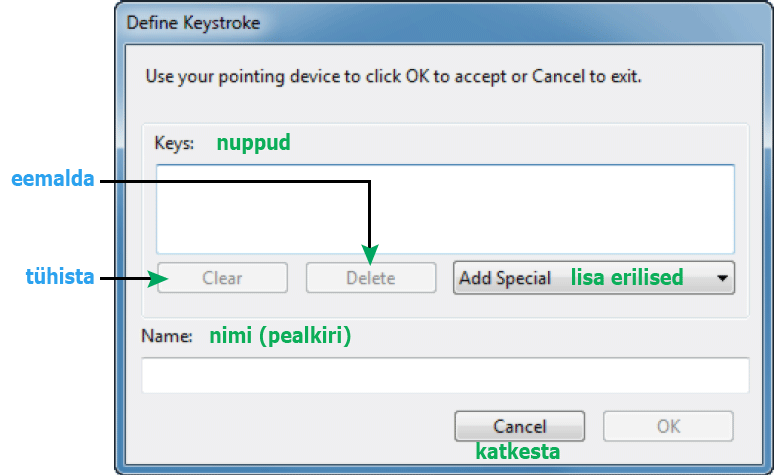
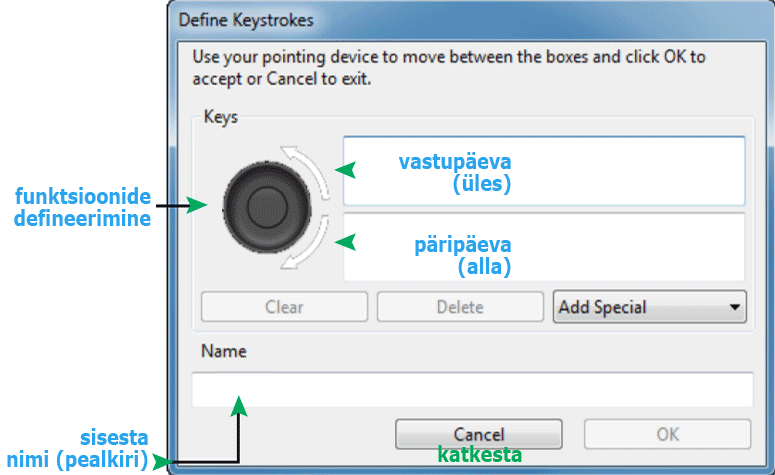
KLAHVIKOMBINATSIOONI MÄÄRAMINE
Sisesta klahv või klahvikombinatsioon (vajuta klahve) vastavas “KEYS entry box”.
Klahvikombinatsioon võib sisaldada tähemärke, numbreid, funktsionaalklahve (nagu näiteks F3) ja modifikaator-klahve (nagu SHIFT, ALT ja CTRL OS’s Windows; SHIFT, OPTION, COMMAND või CONTROL OS’s Mac).
Lisaks sellele saab valida ka lisaklahve või klahvikombinatsioone “ADD SPECIAL” (lisa erilised) rippmenüüst.
Kui klahvide järjestus on määratud, vajuda OK.
Klahvid ENTER (Windows’is) ja RETURN (Mac’s) võivad olla määratud eriklahvidena, seepärast neid ei saa kasutada valiku kinnitamiseks. Et vajutada nuppu OK, tuleb kasutada Intuos Pro töövandeid.
Sisesta pealkiri (nimi), see klahvikombinatsiooni nimi kuvatakse võimalusel ka ringmenüüs.
Erinevate rakenduste jaoks saab määrata erinevaid klahvikombinatsioone ja funktsioone.
Eemalda – viimase sisestusaknas oleva elemendi eemaldamine
Tühista - sisestusvälja sisu tühistamine
Puuterõnga klahvide või hiire (või aerograafi - kui on lisaks ka Intuos Pro aerograaf) kerimisratta (MOUSE FINGERWHEEL) määramisel koosneb dialoogaken kahest osast: päripäeva ja vastupäeva kerimiseks (aerograafi jaoks - üles-alla).
Defineeri soovitud funktsioonid, sisesta pealkiri (nimi) valitud klahvikombinatsiooni jaoks ja kliki OK.
Juhul, kui on vaja määrata funktsioonid teatud rakenduse jaoks, tuleb eelkõige tutvuda rakenduse kasutujuhendiga.